Защита от вирусов с dvd
Защита флешки от вирусов на 100%
Защита флешки от вирусов на 100%

Все привет, сегодня хочу рассказать метод, с помощью которого производится защита флешки от вирусов на 100%. Ну на счет ста процентов, конечно приукрашиваю, но на 99, точно защитите. Будут описаны как встроенные методы Windows, так и с помощью сторонних, бесплатных утилит, короче будет интересно, особенно в свете последних нашумевших вирусов-шифровальщиков, ведь никто не хочет остаться без своих файлов и фотографий.
И так наша с вами задача, чтобы была флешка без вирусов, при ее частой эксплуатации и использовании, на разных компьютерах и устройствах. Представим ситуацию, у Пети есть флешка, или даже переносник с ssd диском, что мелочиться. У Пети там на нем куча софта, много фильмов и музыки. Он часто ходит к друзьям, так как злобный роскомнадзор заблокировал торренты 🙂 , и все стали обмениваться информацией по старинке, слава Богу, что это только пример 🙂 и все торренты пашут, ну так вот, у Васи на компе был вирус, который из за не защищенности флешки, попал к Пете, и он его притащил домой. Если у него есть антивирусник, ладно он отловит, а если нет, он понесет его распространять по всем друзьям, добрый Петя. А вот если бы у него была флешка защищенная от вирусов на 100%, то все было бы по другому, ниже мы это и рассмотрим.
Вот примеры ошибок, которые вы можете встретить, если у вас есть данный вирус. Первое это Редактирование реестра запрещено Администратором системы
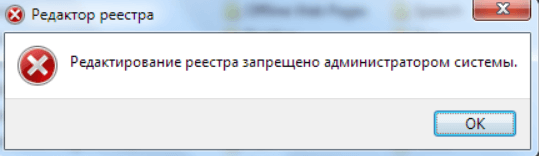
Или Диспетчер задач отключен администратором
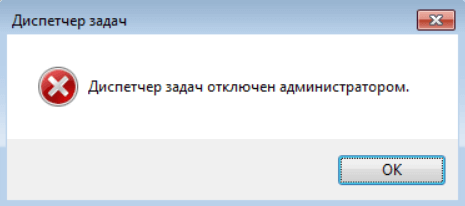
Методы защиты флешки от вируса
И так есть вирусы, которые распространяются из авто запуска, за счет файла autorun.inf. Вирус создает его на флешке с нужными параметрами. Зная эту информацию мы создадим свой autorun.inf и запретим его изменять, путем блокировки доступа к нему, нет доступа нет вируса.
И так у вас должна быть флешка, вставляем ее в компьютер. Открываем командную строку от имени администратора, я уже описывал 10 способов это сделать, смотрите по ссылке слева.
У меня флешка имеет букву D.
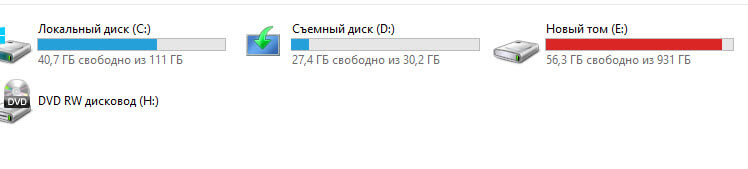
В 2011 Microsoft, отключила авто запуск флешек по умолчанию из за вирусов autorun.inf. Мы, чтобы предотвратить его, создадим фейковый каталог с таким названием, и зададим ему определенные атрибуты.
В открывшемся окне командной строки введите по очереди строки
attrib +s +h +r d:\autorun.inf
Первая команда создает папку на диске D, а вторая наделяет его нужными атрибутами, например h, делает ее скрытой.

Вот как будет выглядеть скрытый элемент, при включении отображения срытых файлов. Если отображение выключено, то папки вы не увидите, а вам оно и не нужно, сделали и забыли.
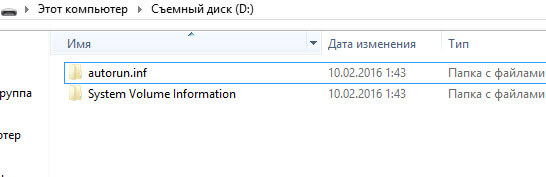
Все после вот таких не сложных методов, вы защищаете флешку от вирусов, авто запусков, если у вас выскочила ошибка, что файл или папка уже созданы, то посмотреть их можно в корне вашей флешки, перед этим включив отображение скрытых файлов windows, а потом их удалите и пере создайте.
И так утилита Bitdefender USB Immunizer, от одного известного производителя антивирусных решений. Программа полностью бесплатная и не требует установки, ее принцип работы похож на описанный метод выше, так же создается свой файл autorun.inf, устанавливаются нужные права и отслеживается запись вредоносного кода. Скачать Bitdefender USB Immunizer (http://labs.bitdefender.com/projects/usb-immunizer/overview/), можно по ссылке.
Заходим на сайт и жмем справа здоровую кнопку Download.
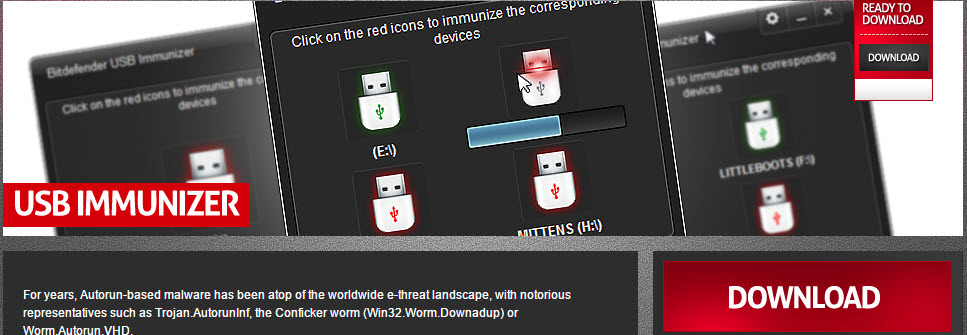
Запускаем утилиту и жмем i Accept.
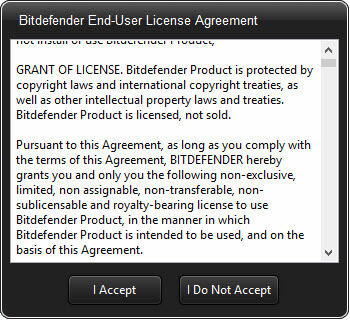
Программа про сканирует ваши флешки и выведет их полный список, не защищенные флешки, будут красного цвета.
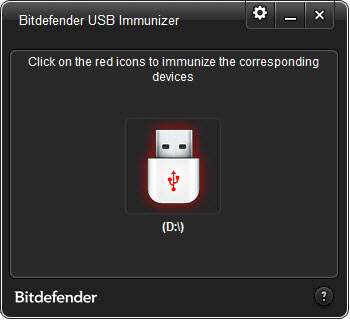
Нажимаем на нужную вам флешку и начнется процесс ее защиты.
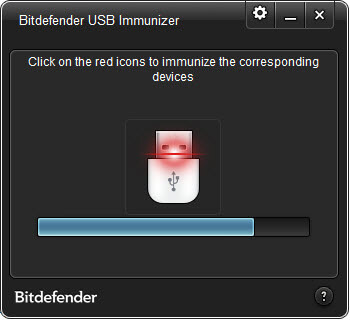
Через пару секунд флешка позеленеет, что будет означать ее безопасность.
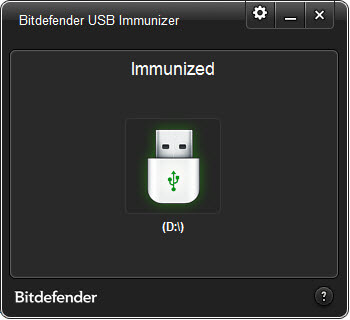
Советую вам перейти в настройки и выставить автоматическую защиту для всех usb устройств.
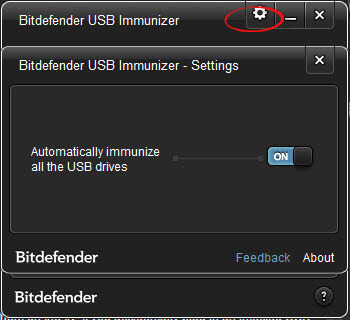
Как видите, тоже отличный метод защиты флешки от вирусов.
Продолжаем дальнейшее исследование и компьютерной безопасности и у нас на подходе следующая утилита, под названием Ninja Pendisk. Утилита, так же полностью бесплатная и не требует установки, из функционала она умеет
- сканировать флешку на вирусы
- авто определение flash устройств
- диагностирует flash носители на наличие защиты
После запуска Ninja Pendisk вы увидите окно предлагающее вам вставить флешку.
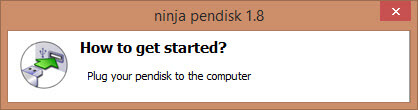
Как только вы ее вставите, у вас программа автоматом ее определит и произведет установку защиты, займет это порядка 3 секунд, и на выходе у вас секьюрная флеха.
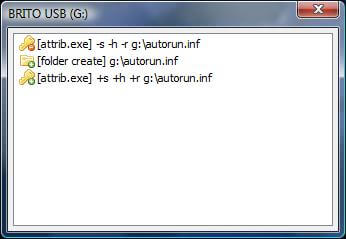
Так если вам не нужна программа для защиты флешки, то есть еще один метод без ее использования. Смысл его в том, чтобы поставить нужные права на usb устройстве. У вас должна быть флешка отформатированная в файловую систему NTFS, она давно уже по умолчанию идет в Windows.
И так открываем пуск > Панель управления > Параметры папок
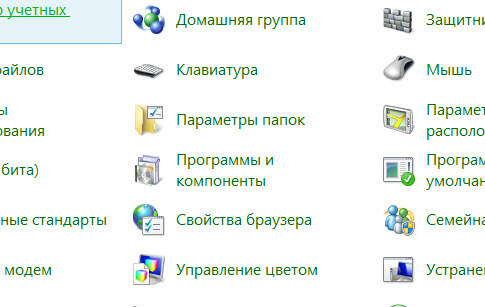
В Windows 7, можно открыть мой компьютер, нажать ALT, в верхнем меню выбрать Сервис > Параметры папок

Переходим на вкладку Вид и снимаем галку, если стоит конечно Использовать мастер общего доступа (рекомендуется). Все сохраняем.
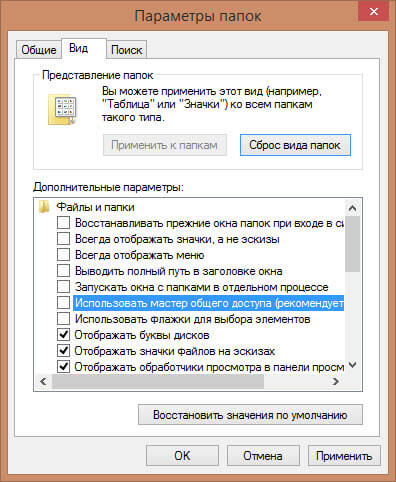
Теперь создайте на вашей флехе, папку Документы например. Щелкаем правым кликом по флешке и выбираем свойства. Переходим на вкладку Безопасность, удаляем там всех кроме группы все, после чего выбираем ее и жмем изменить. Вы попадете, в так называемый список доступа или по профессиональному ACL. Выставляем только галки
- Чтение и выполнение
- Список содержимого папки
- Чтение
все остальное снять.
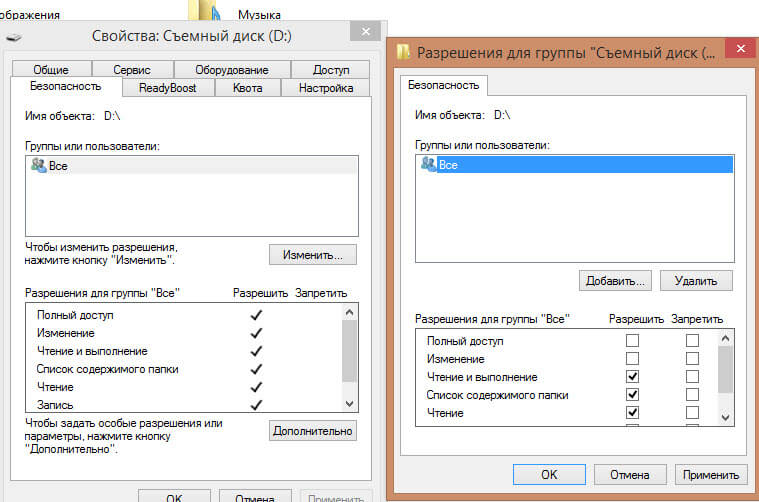
Нажимаем применить, у вас выскочит предупреждение, жмем продолжить.
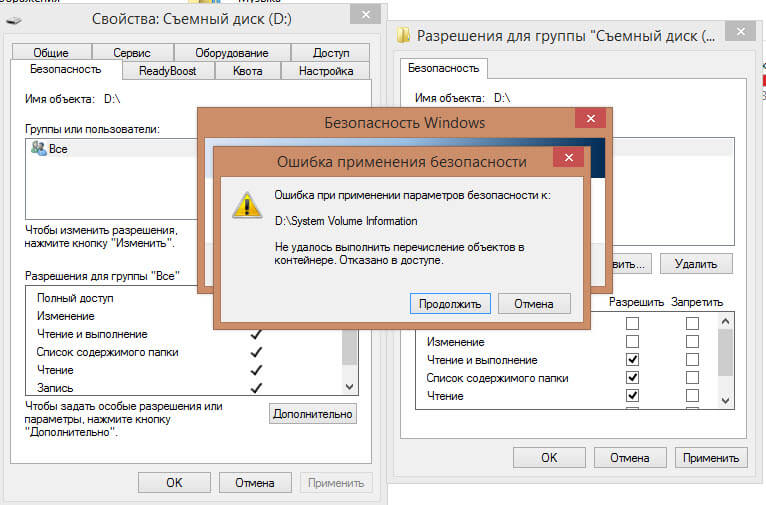
Теперь заходим в свойства папки, так же через правый клик, вкладка безопасность. Удаляем там, так же всех кроме группы Все, и ей ставим все галки.
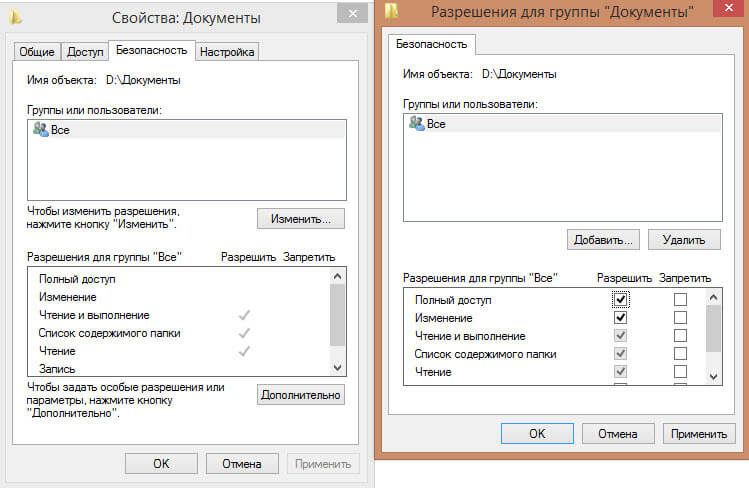
Теперь, все файлы храните в папке документы и ни один вирус не сможет записаться к вам в корень. При попытке что то записать, в корень флешки будет выскакивать вот такое окно с ошибкой.
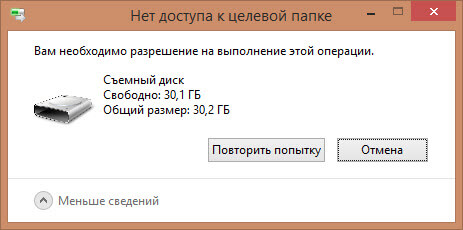
У вируса, просто не будет прав, и таким методом флешка защищена, от вирусов авто запуска по типу autorun.inf. Вернуть все обратно, можно обычным форматированием.
Если вы думали, что на этом все, то вы ошиблись, есть еще прикольная программа для защиты флешки под названием Panda USB Vaccine. Принцип у нее тот же, что и предшественников, но есть и преимущества такие как отключение авто запуска flash в системе, хотя это можно и в ручную сделать, давайте скачаем ее, сделать это можно по ссылке research.pandasecurity.com. Запускаем, вас будет приветствовать мастер установки.
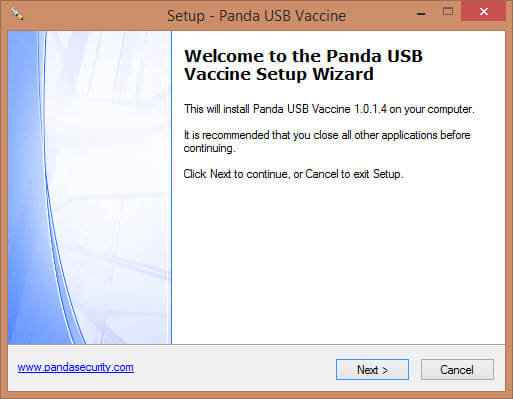
Соглашаемся с лицнзией
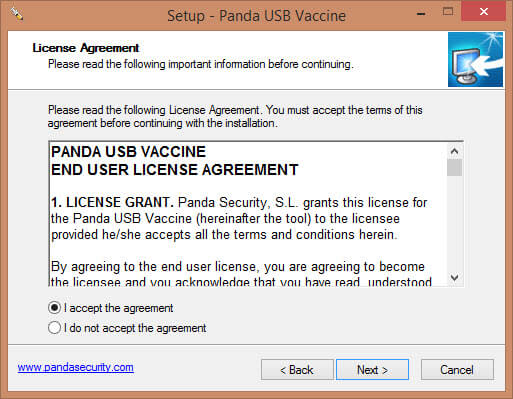
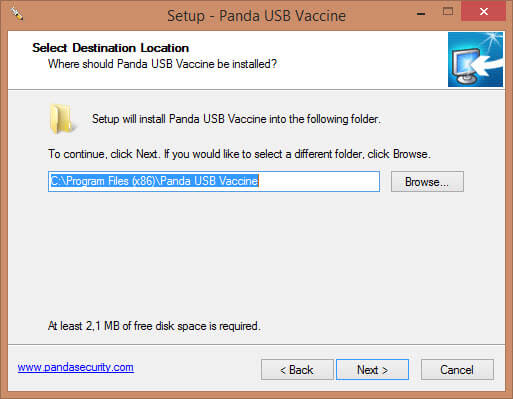
Выставляем галки, как на картинке ниже
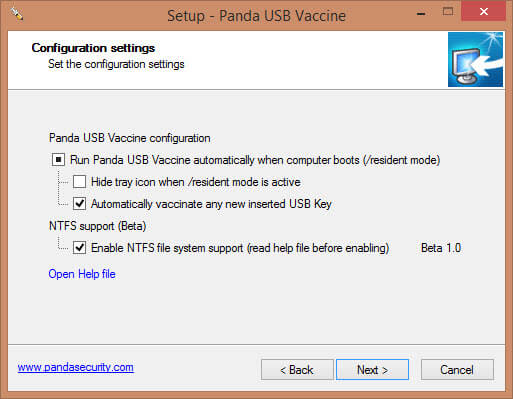
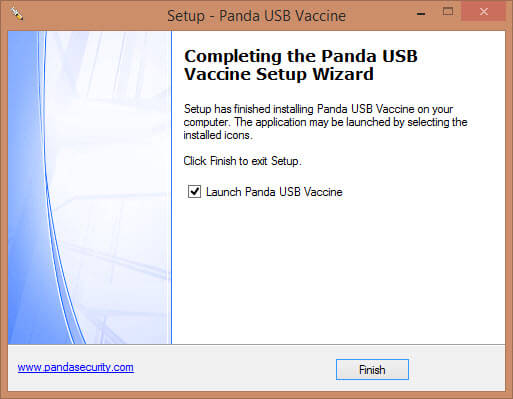
Все Panda USB Vaccine установлена, запускаем ее. Как видите, она нашла flash носитель и справа есть кнопка Vaccinate USB
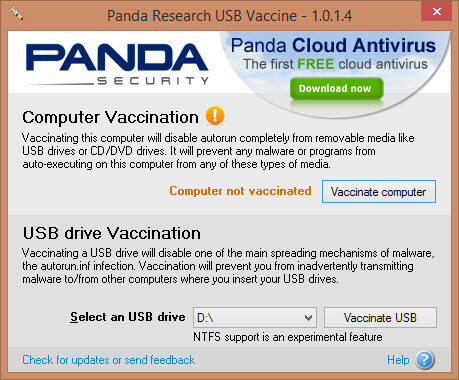
Начнется выполнение защиты. После чего у вас появится статус Vaccinated
ESET NOD32 Antivirus

Благодаря применению новейшей версии ядра сканирования ThreatSense® программа демонстрирует скорость и точность сканирования, свойственную антивирусам ESET NOD32. Применение передовых технологий позволяет превентивно блокировать работу вирусов, шпионского ПО, троянских и рекламных программ, а также червей и руткитов без снижения производительности системы, не вызывая раздражения у пользователя во время работы или игры на компьютере.
Многолетний опыт специалистов отражен в абсолютно новой архитектуре антивируса ESET NOD32, который обнаруживает максимальное количество злонамеренных программ при минимальных системных требованиях.
Система защиты от вирусов высокотехнологично очищает и удаляет большую часть обнаруженных заражений без участия пользователя.
Сканирование компьютера может осуществляться в фоновом режиме, незаметном для системы и пользователя.
Возможно сканирование входящей почты не только в Microsoft Outlook, но и в Outlook Express, Windows Mail, Windows Live Mail и Mozilla Thunderbird.
Прямой доступ к файловой системе обеспечивает высокую скорость и производительность.
Блокировка доступа к зараженным файлам.
Оптимизация под требования центра безопасности Windows, включая версию для Vista.
ESET Smart Security

Программа ESET Smart Security является первым представителем нового, полностью интегрированного подхода к компьютерной безопасности. Благодаря применению новейшей версии ядра сканирования ThreatSense® программа демонстрирует скорость и точность сканирования, свойственную антивирусам ESET NOD32, в сочетании с высоким уровнем технологий персонального брандмауэра и модуля защиты от нежелательной почты. Таким образом, продукт представляет собой развитую систему предупреждения атак и защиты компьютера от вредоносного кода. Система ESET Smart Security не похожа на неуклюжий клубок разнородных продуктов в одном пакете, что обычно предлагается другими поставщиками ПО. Система является результатом долгих усилий по разработке максимальной защиты с минимальным влиянием на производительность системы. Современные технологии с применением методов искусственного интеллекта способны превентивно противодействовать распространению компьютерныхвирусов, шпионского ПО, троянских программ, червей, рекламного-ПО, руткитов и других атак из Интернета без дополнительной нагрузки на систему и перерывов в работе компьютера.
Часто задаваемые вопросы по eset NOD32 и ESS

Антивирус Касперского® защищает компьютер от вредоносных программ, используя традиционные методы защиты от вирусов и новые проактивные технологии. Продукт полностью совместим с другим программным обеспечением для защиты персональных компьютеров (например, сетевыми экранами).
Основные функции
- Три степени защиты от известных и новых интернет-угроз: 1) проверка по базам сигнатур, 2) эвристический анализатор, 3) поведенческий блокиратор.
- Защита от вирусов, троянских программ и червей.
- Защита от шпионского (spyware) и рекламного (adware) ПО.
- Проверка файлов, почты и интернет-трафика в режиме реального времени.
- Защита от вирусов при работе с ICQ и другими IM-клиентами.
- Защита от всех типов клавиатурных шпионов.
- Обнаружение всех видов руткитов.
- Автоматическое обновление баз.
Дополнительные возможности
- Отмена нежелательных изменений на вашем компьютере.
- Самозащита антивируса от выключения или остановки.
- Средства создания диска аварийного восстановления системы.
Скачать:
Kaspersky Internet Security

Kaspersky Internet Security – это универсальное средство защиты информации. Программа обеспечивает не только антивирусную защиту, но и защиту от спама и сетевых атак. Также компоненты программы позволяют защищать компьютер от неизвестных угроз и интернет-мошенничества, контролировать доступ пользователей компьютера к интернету.
Преимущества
- Интегрированная защита от всех интернет-угроз.
- Комплексная антивирусная защита: 1) проверка по базам сигнатур, 2) эвристический анализатор, 3) поведенческий блокиратор.
- Проверка файлов, почты и интернет-трафика в режиме реального времени
- Персональный сетевой экран с системой IDS/IPS.
- Предотвращение утечек конфиденциальной информации.
- Родительский контроль.
- Защита от спама и фишинга.
- Автоматическое обновление баз.
Основные функции
- Защита от вирусов, троянских программ и червей.
- Защита от шпионского (spyware) и рекламного (adware) ПО.
- Защита от всех типов клавиатурных шпионов.
- Обнаружение всех видов руткитов.
- Защита от вирусов при работе с ICQ и другими IM-клиентами.
- Отмена нежелательных изменений на вашем компьютере.
- Средства создания диска аварийного восстановления системы.
Скачать:
Kaspersky CRYSTAL 
- Защита компьютера от современных интернет-угроз.
Kaspersky CRYSTAL сохраняет ваш цифровой мир кристально чистым, блокируя вредоносные программы, нежелательный контент и спам. Специальные инструменты предотвращают кражу ваших персональных данных при пользовании услугами интернет-банкинга и совершении покупок в сети. - Самый полный набор антивирусных функций.
Kaspersky CRYSTAL — это универсальное решение для комплексной защиты домашних компьютеров. Вам не нужно быть IT-специалистом, чтобы с его помощью управлять безопасностью домашней сети и защитить ее от вредоносных программ. - Резервное копирование и шифрование важной информации.
С помощью удобных инструментов резервного копирования, входящих в состав Kaspersky CRYSTAL, вы можете предотвратить потерю документов, фотографий, любимых аудиозаписей и фильмов в случае поломки или кражи компьютера. Передовые технологии шифрования данных позволяют избежать раскрытия вашей конфиденциальной информации злоумышленниками. - Многоуровневая защита персональных данных.
Виртуальная клавиатура и технологии защиты от фишинга предотвращают кражу логинов и паролей к онлайн-сервисам. Встроенная программа управления паролями генерирует надежные, устойчивые ко взлому пароли и автоматически заполняет формы регистрации и авторизации на веб-сайтах и в приложениях. - Безопасная работа в интернете для всей семьи.
Используя Kaspersky CRYSTAL, вы можете определять время, продолжительность и характер работы каждого пользователя вашей домашней сети. Также вы можете блокировать доступ к веб-сайтам с неприемлемым содержанием и осуществлять фильтрацию данных, передаваемых с помощью программ мгновенного обмена сообщениями. - Централизованное управление защитой нескольких компьютеров.
Kaspersky CRYSTAL позволяет управлять системой защиты вашей домашней сети с любого из компьютеров, на которых он установлен. Вы можете выполнять проверку объектов, осуществлять резервное копирование данных, а также отслеживать и ограничивать использование компьютеров и интернета другими пользователями.
- Центр управления Kaspersky CRYSTAL позволяет решать задачи по защите нескольких компьютеров в вашей домашней сети — проводить антивирусную проверку, выполнять резервное копирование, регулировать доступ к интернету и программам с помощью Родительского контроля и многое другое.
- С помощью Менеджера паролей вы можете генерировать и безопасно хранить уникальные надежные пароли к онлайн-сервисам и приложениям, требующим авторизации. При этом вам не нужно запоминать или записывать логин и пароль — Kaspersky CRYSTAL подставляет данные в нужные поля автоматически.
- Возможности Родительского контроля позволяют не только ограничить доступ детей к сайтам сомнительного содержания, но и регулировать время использования интернета и компьютера ребенком, а также предотвратить передачу им личных данных через программы обмена мгновенными сообщениями (MSN, ICQ).
- Kaspersky CRYSTAL содержит специальный инструмент для гарантированного удаления файлов с вашего компьютера. В отличие от стандартных методов удаления, позволяющих злоумышленникам восстановить стертые файлы и получить доступ к конфиденциальной информации, при использовании функции Необратимое удаление данных вы можете быть уверены в том, что ваша информация не попадет в чужие руки.
- Функции резервного копирования и восстановления данных обеспечат сохранность ваших данных даже в случае поломки или кражи компьютера. Kaspersky CRYSTAL автоматически создает резервные копии указанных вами данных в соответствии с установленным расписанием – локально или на указанном вами носителе (внешнем жестком диске, FTP-сервере и т.д.).
- Дополнительный уровень защиты информации обеспечивают инструменты шифрования данных, позволяющие создавать защищенные паролем файлы-контейнеры. Без знания пароля получить доступ к содержимому зашифрованного файла невозможно.
- В том случае, если вы не уверены в безопасности программы или веб-сайта, вы можете запустить их в особом режиме, используя инструмент Безопасная среда. В этом случае запуск происходит в изолированном виртуальном пространстве, что позволяет обезопасить ваш компьютер от возможного вредоносного воздействия.
ОС: XP SP2 и выше/Vista/7
Скачать:
Ответы на частые вопросы по KIS/KAV 2010 (версия 9.0), Решение самых актуальных проблем
Утилита обновления
Утилита обновления предназначена для скачивания и сохранения в отдельный каталог обновлений баз и модулей приложений Лаборатории Касперского.
C ее помощью вы можете скачать обновления для выбранных приложений Лаборатории Касперского, установленных в вашей сети или на домашнем компьютере. Утилита имеет возможность сохранять скачанные базы и автопатчи в локальную папку, в сетевой каталог, который подключен как диск к файловой системе данного компьютера, или на flash-носитель.
Все настройки утилиты задаются в конфигурационном файле. Для настройки и запуска утилиты обновления, которая работает на операционной системе Windows, вы можете использовать графический интерфейс.
Утилита обновления и статьи предоставляются в тестовом режиме!
Внимание! Обновление с помощью отдельной утилиты обновления рекомендуется только в случае, если компьютеры, на которых установлены приложения Лаборатории Касперского, не имеют выхода в интернет. Данный способ получения баз не может обеспечить моментальной доставки выпущенных обновлений и, как следствие, поддержания приложений в актуальном состоянии.
Разные полезности для продуктов Касперский:
Чёрный и белый список для Анти-Баннера Kaspersky Internet Security
Скины, которые дают без проблем активировать ваш любимый антивирус ключом!
Для тех, у кого автоматический поиск руткитов вызывает раздражение или тормозит компьютер, есть возможность от него избавиться.
Хотя это и нежелательно. Всё делаем на своё усмотрение.
ЧаВо по уничтожению вирусов + полезные ссылки, советы
Как выполнить скрипт в AVZ и "пофиксить" в HijackThis?
Сервис деактивации вымогателей-блокеров
Валериус Мрачный,
зачем вообще тема?
Если по теме - все-таки нам, обычным пользователям, и так достаточно головной боли со стабильностью системы, а тут еще на каждом шагу этой боли пытаются добавить, предлагая зачем-то морочиться с воровством антивирусов или покупкой дорогих лицензий. Зачем? Ведь для простого пользователя в данном случае существуют нормально работающие бесплатные альтернативы! Например, AVAST!
Поставил, зарегил и забыл. Прекрасно работает на любой ОС от ХР до Windows 7, обеспечивает более чем достаточный уровень защиты, не требует какой-либо дополнительной ручной настройки. Лично у меня ни разу ничего не пропустил.
P.S. во я рекламщик :rofl: Вообще самый лучший антивирус - МОЗГ. Иначе ничего не поможет.
avast! 5.0 Home Edition (русская версия)

Avast Antivirus Professional - антивирусная программа. Возможности: резидентный и обычный сканеры, проверка всей входящей и исходящей почты, интеграция в систему, блокирование потенциально опасных скриптов на веб-страницах, работа из командной строки, планировщик, возможность автообновления через Интернет. Интерфейс - на выбор двух типов: очень простой и интуитивно понятный и расширенный возможно использование скинов. Есть и такая опция, как специализированный антивирусный скринсейвер.
avast! 4 Professional Edition вобрал в себя все высокопроизводительные технологии для обеспечения одной цели: предоставить вам наивысший уровень защиты от компьютерных вирусов. Данный продукт представляет собой идеальное решение для рабочих станций на базе Windows.
Dr.Web Security Space 
Dr.Web Security Space - лучшее решение вопроса комплексной защиты ПК от интернет-угроз: вирусов, руткитов, почтовых червей, хакерских утилит, компьютерных мошенников, спама, фишинговых сообщений, зараженных интернет-страниц и кибер-преступности, направленной против детей. Важным показателем качества работы антивирусной программы является не только ее способность находить вирусы, но и лечить их; не просто удалять инфицированные файлы вместе с важной для пользователя информацией, но и возвращать их в первоначальное "здоровое" состояние.
Возможность работы на уже инфицированном компьютере и исключительная вирусоустойчивость выделяют Dr.Web среди всех других аналогичных программ. Интеллектуальная технология фильтрации спама в Dr.Web Security Space, основанная на нескольких тысячах правил, не зависит от языка, на котором написано сообщение. Технологии антиспама Dr.Web позволяют снизить риск попадания нужного письма в папку "Спам" до рекордного в отрасли минимума. Протокол HTTP, используемый для передачи HTML-страниц и их компонентов (скриптов, графики, апплетов и т.д.) браузерам, является одним из источников проникновения вирусов и вредоносных объектов на компьютеры. Модуль SpIDer Gate в режиме реального времени.
- Высокопроизводительный Сканер Dr.Web быстро проверяет оперативную память, загрузочные секторы, жесткие диски и сменные носители, находит и обезвреживает вирусы, троянские программы и другие виды вредоносных объектов.
- Входящий в состав сканера Dr.Web Shield позволяет обнаружить скрывающиеся в системе вирусы (руткиты) и stealth-вирусы.
- Файловый монитор SpIDer Guard обеспечивает защиту в режиме реального времени и моментальный перехват всех обращений к файлам на дисках, дискетах, CD-ROMs, Flash-картах и смарт-картах. Это чрезвычайно эффективное, незаметное для пользователя средство постоянного мониторинга здоровья компьютера обладает высокой устойчивостью к попыткам вредоносных программ препятствовать функционированию SpIDer Guard или остановить его работу.
- Модуль самозащиты Dr.Web SelfPROtect ограничивает доступ вредоносных объектов к сети, файлам и папкам, некоторым веткам реестра и сменным носителям на уровне системного драйвера, защищает от попыток анти-антивирусных программ прекратить функционирование Dr.Web.
- Почтовый антивирусный монитор SpIDer Mail на лету сканирует каждое сообщение и доставляет в Вашу почтовую программу только чистые письма. Встроенный в него модуль антиспама отсеивает всю нежелательную корреспонденцию и защищает от атак кибер-мошенников.
- Веб-антивирус SpIDer Gate в режиме реального времени фильтрует HTTP-трафик на вирусы, блокирует фишинговые и другие опасные интернет-сайты.
- Родительский контроль Dr.Web защищает Ваших детей от посещения нежелательных, с вашей точки зрения, страниц, ограждает от контактов с людьми старшего возраста, мошенниками, извращенцами и другими опасными личностями
Многие обладатели флешек иногда сталкиваются с вирусами,появившиеся вдруг на карте памяти.Эта карточка может автоматически заразить любой компьютер, к которому была подключена. Бывает и наоборот: вирусы могут копироваться с компьютера на ещё не зараженную флэшку.
Это происходит благодаря системе автозапуска. Обычно CD/DVD или флеш-носитель в корневом каталоге содержит файл autorun.inf, который выполняется системой автоматически при вставке CD/DVD в дисковод или при подключении флешки в USB-гнездо. Существует масса способов обнаружения и уничтожения вирусов. ПО, предлагаемое различными антивирусными компаниями, способно предотвратить проникновение вредоносных программ на компьютер.
А как же быть с флешкой?
Чтобы рассмотренный в данной статье метод стал более понятен, рассмотрим механизм проникновения и автозапуска вирусов с флешки.
Каждый уважающий себя зловред стремится:
а) скопировать себя на устройство;
б) записать себя в автозапуск, изменив или создав файл autorun. inf в корневой папке диска.
Отсюда вывод: если мы хотим защитить свою карту памяти от вирусов, мы должны запретить вирусам, если не копироваться, то хотя бы изменять/создавать файл автозапуска.
Для обеспечения самой простой защиты от заражения вирусами с зараженной флэшки следует в системе отключить автозапуск, который по умолчанию включен. Для этого ниже перечислены ветви реестра, где с помощью редактора реестра (Пуск > Выполнить > regedlt >Ok) следует изменить некоторые параметры. После чего эти ветви можно через меню Файл > Экспорт > Тип файла > Файлы реестра Win9x/NT4(*.reg) сохранить в файл и запускать после очередной переустановки ОС для выполнения данной настройки без редактирования реестра вручную. Автозапуск с CD-ROM отключается при помощи следующего REG-файла:
[HKEY_LOCAL_MACHINESYSTEMCurrentControlSetServicesCdrom] "AutoRun"=dword:00000000.
По умолчанию автозапуск отключен только для жёстких дисков. За включение и отключение автозапуска для разных типов носителем отвечает ключ реестра: [HKEY_CURRENT_USERSoftwareMicrosoftWindowsCurrentVersionPoliciesExplorer] "NoDriveTypeAutoRun"=clword :000000ff. Допустимые значения ключа NoDriveTypeAutoRun, описаны в КВ967715. Допустимые значения ключа:
0x1 - отключить автозапуск на приводах неизвестных типов
0x4 - отключить автозапуск сьемных устройств
0x8 - отключить автозапуск НЕсъемных устройств
0x10 - отключить автозапуск сетевых дисков
0x20 - отключить автозапуск CD-приводов
0x40 - отключить автозапуск RAM-дисков
0x80 - отключить автозапуск на приводах неизвестных типов OxFF - отключить автозапуск вообще всех дисков.
Следует отметить, что запрет автозапуска при помощи вышеприведённого ключа реестра не устраняет опасности заражения компьютера. Это связано с тем, что значение ключа влияет только на исполнение autorun.inf при определении системой подключенного носителя, но не запрещает исполнение при двойном клике на значке носителя.
Таким образом, даже если функция автозапуска отключена, заражение происходит при попытке пользователя открыть подключённый диск для просмотра. Компания Microsoft выпустила исправление, описанное в КВ967715 (http://support.microsoft.com/kb/967715/), полностью решающее данную проблему.
Также, можно воспользоваться альтернативным способом запрета обработки autorun.inf: [HKEY_LOCAL_MACHINESOFTWAREMicrosoftWi ndows NTCurrentVersionlniFileMappingAutorun.inf] @="@SYS:DoesNotExist”
Возможное решение запрета автостарта всех типов файлов (только автостарт! обработка двойного клика и контекстного меню будет произведена) [HKEY_LOCAL_MACHINESOFTWAREMicrosoftWindowsCurrentVersionExplorerAutoplayHandlersCancelAutoplayFiles]
"*.*"=""
И всё же, сколько ни отключай автозапуск, хитрая зараза найдёт способ досадить. А вот сторож USB как раз и бдит такие случаи. Сидит себе в трее, но стоит вставить флэшку - тут же сканирует ее на вирусы! Тем самым избавляет вас от зловредов, что сильно расплодились через сменные носители.
Имеет бонусные функции вроде вывода списка программ в автозагрузке. Не конфликтует с другими защитными средствами. Поэтому для самых ленивых предлагаю скачать Инете прогу USB Drive Security.
Разумеется, можно воспользоваться специальными программами, которые обещают стопроцентную защиту съемного носителя. Но программы эти в основном или платные, или делают не совсем то, что нужно.
Будет логичным воспользоваться возможностями файловой системы NTFS, в которой можно задать права на доступ к любому файлу. Нас, понятное дело, интересует файл autorun, inf, кто не понял, почему именно он, рекомендую еще раз прочитать статью с начала.
Перед тем, как ограничить доступ к autorun.inf, следует убедиться, что файловая система флешки - именно NTFS. Для этого заходим "Мой компьютер" и щелкаем по значку флешки правой кнопкой мыши.Выбираем пункт "Свойствами смотрим, что написано в строке "Файловая система".
Если там NTFS, то можно сразу переходить к следующему шагу, если же FAT32 или FAT16, то необходимо выполнить следующие шаги:
1) запустить командную строку (Пуск > Выполнить > ввести cmd /к);
2) выполнить команду “Convert”: convert [буква диска:] /FS:NTFS Например, у меня диску флешки присвоена буква Н. Тогда синтаксис команды convert будет выглядеть так:
convert Н: /FS:NTFS /X ,где параметр /X нужен, чтобы закрыть все программы, работающие с диском в данный момент.
Должен начаться процесс конвертирования. Следует заметить, что данные при этом не удаляются, и все файлы на диске останутся на месте.
Теперь указываем права доступа. Открываем диск в Мой компьютер, находим или создаем файл autorun, inf. Чтобы создать файл в окне на пустом месте кликаем правой кнопкой мыши, в контекстном меню выбираем Создать > Текстовый документ, появится новый файл "Текстовый документ", который переименовываем в "autorun.inf".
Тут может возникнуть предупреждающее системное сообщение "После смены расширения имени файла этот файл может оказаться недоступным. Вы действительно хотите изменить расширение?". Нажимаем "Да".
Теперь но файлу autorun.inf щелкаем правой кнопкой, выбираем Свойства > закладка Безопасность. Если файловая система точно NTFS, а такого пункта нет, то в этом же окне Проводника идем в меню Сервис > Свойства Папки > закладка Вид и снимаем галочку с пункта "Использовать простой общий доступ к файлам".
Но не стоит расслабляться. То, что мы сделали - это лишь подготовка к главному шагу. В первую очередь удаляем все элементы из списка "Пользователи и группы".
Ни в коем случае не нажимайте после этого на OKI Иначе, если вы не владелец диска, сами не сможете его открыть. Добавьте в список 2 элемента: свою учетную запись и группу "Все". Для этого нажмите “Добавить” и введите сначала имя пользователя (свою учетную запись), а затем вновь "Добавить" и наберите "Все" .
Убедитесь, что выделено имя вашей учетной записи, и кликните "Дополнительно". Измените, владельца файла на себя.
Удалите все записи из подменю "Аудит" и снимите галочку с пункта "Наследовать от родительского объекта применимые к дочерним объектам элементы аудита, добавляя их к явно заданным в этом окне" (или "Заменить элементы аудита для всех дочерних объектов").
Пришло время перейти к установке разрешений. В списке "Разрешения" к этому времени должно остаться только две записи. Одна запись под вашим именем, а другая "Все". Выбирайте свою учётную запись и нажмите "Изменить". С вами все просто - выбираем "Полный доступ" и можно не беспокоить-_ ся - вы с этим файлом вольны делать все, что угодно. Теперь очередь остальных. Выбираем "Все" и удаляем все галочки, кроме -"Обзор папок/Выполнение файлов", "Содержание папки/Чтение данных", "Чтение атрибутов", "Чтение дополнительных атрибутов", "Чтение разрешений".
Закрываем окна нажатием ОК.Настройка окончена.Чтобы убедиться в правильности действий, попробуйте что-нибудь сделать с файлом автозапуска на другом компьютере или под другой учетной записью. Если попытки изменения успешны, значит, где-то выставлены неверные разрешения или вы что-то пропустили.
Пора подводить итоги. Выполненными действиями мы запретили вирусам автозапуск с флеш-носителя, но копироваться на него они по-прежнему могут и будут. Так что не забывайте регулярно проверять антивирусниками ваш компьютер,например, Kaspersky Antivirus 2014 на данный момент,дабы избежать появления вредоносных программ(вирусов).
Читайте также:


